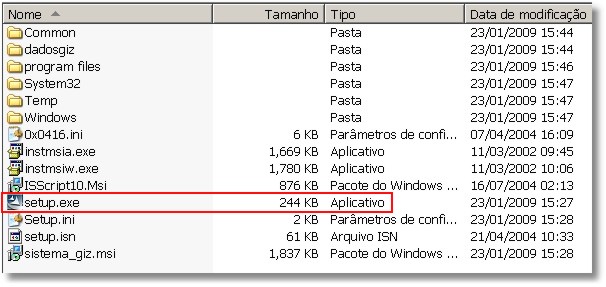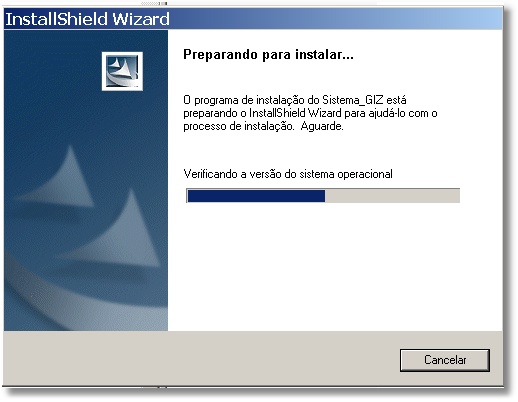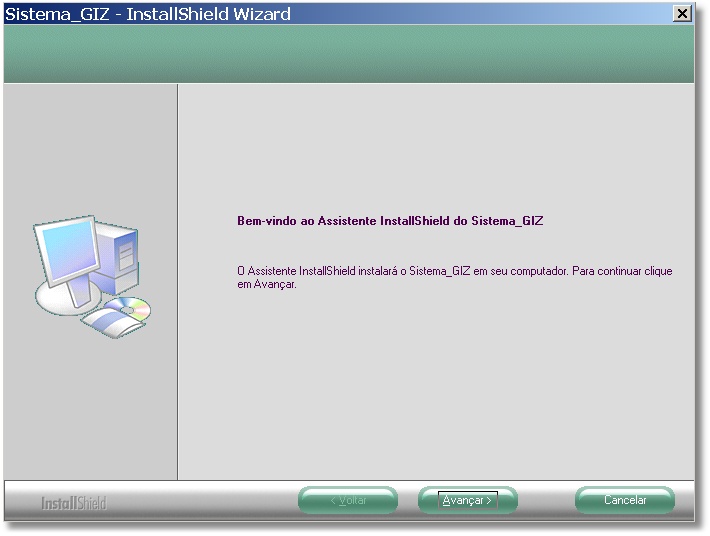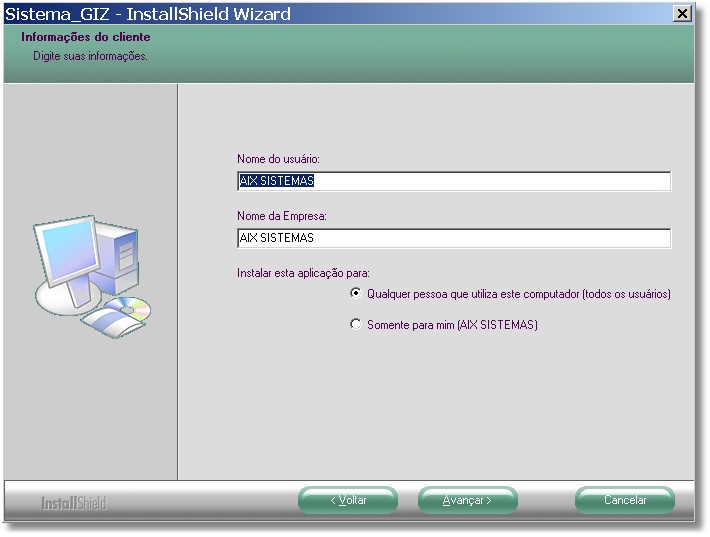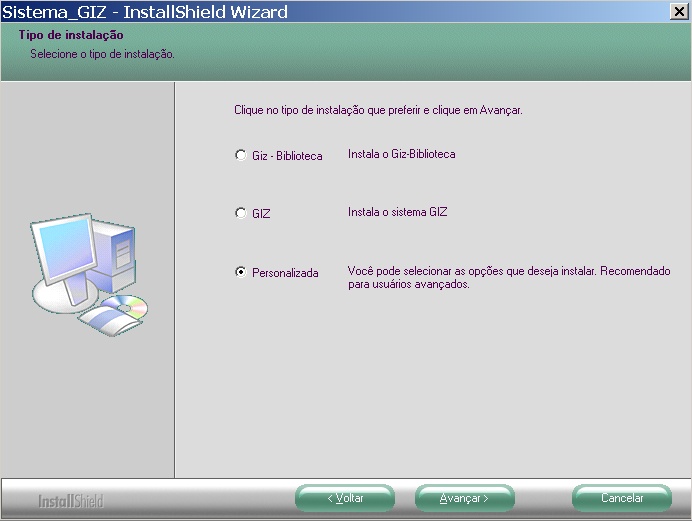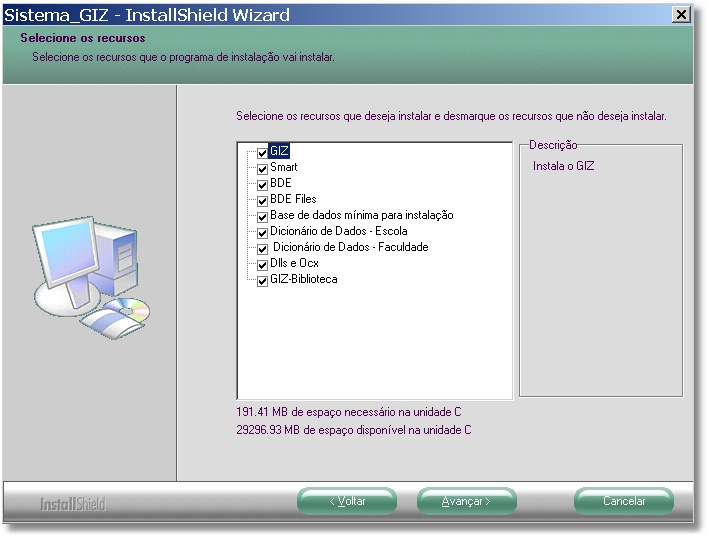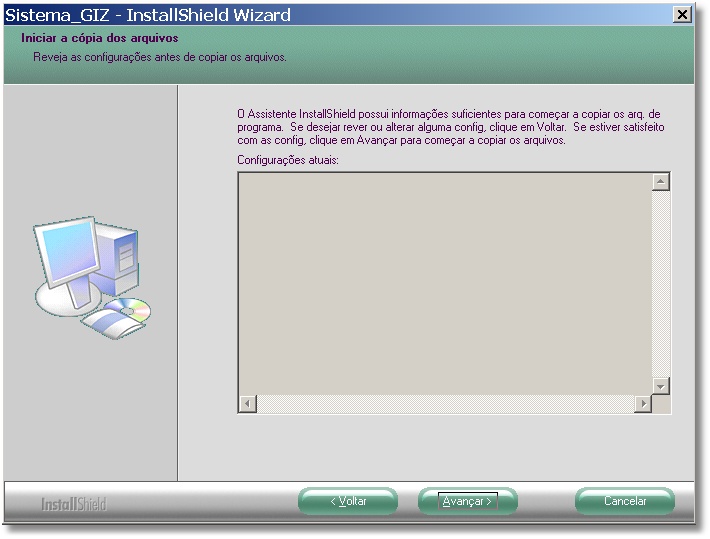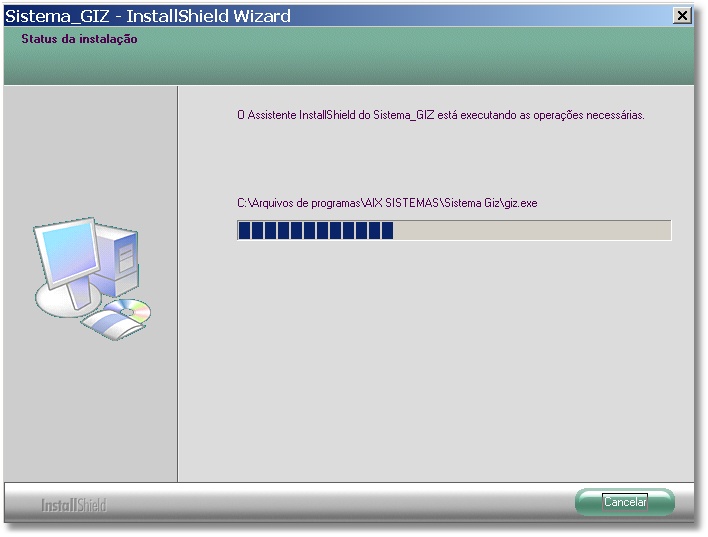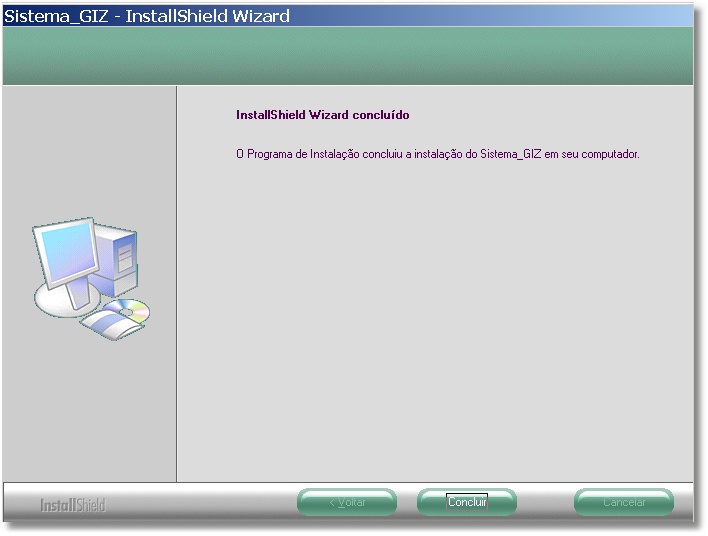Mudanças entre as edições de "Instalação do Sistema Giz - Servidor"
| (4 revisões intermediárias pelo mesmo usuário não estão sendo mostradas) | |||
| Linha 36: | Linha 36: | ||
| − | *...o sistema permite a escolha do diretório onde os arquivos do ''' Sistema | + | *...o sistema permite a escolha do diretório onde os arquivos do ''' Sistema GIZ''' serão instalados, mas, por padrão, já é definido o local mais adequado. |
| Linha 48: | Linha 48: | ||
| − | *Na tela '''Tipo de Instalação''' | + | *Na tela '''Tipo de Instalação''' é definido como será a instalação do programa. |
| Linha 60: | Linha 60: | ||
| − | * Na tela '''Selecione os Recursos''', escolha os itens que serão instalados. | + | * Na tela '''Selecione os Recursos''', escolha os itens que serão instalados e clique em avançar. |
| Linha 69: | Linha 69: | ||
| − | *O ''' | + | *O '''setup''' começa a instalar os arquivos necessários ao programa. |
| Linha 84: | Linha 84: | ||
| − | *Ao fim da instalação o '''setup''' criou atalhos em ''' | + | *Ao fim da instalação o '''setup''' criou atalhos em '''Iniciar >> Programa >> Sistema GIZ'''. |
Edição atual tal como às 16h13min de 29 de abril de 2009
Passo 1
- Insira o CD de instalação do Sistema Giz e abra o Windows Explorer.
- Examine o CD e clique no ícone Setup.exe.
Passo 2
- Na tela Bem-vindo ao Assitente InstallShield do Sistema_GIZ, clique em avançar...
- Defina o dados: Nome do Usuário, Nome da Empresa e o item Instalar esta aplicação para:...
... clique em avançar...
- ...o sistema permite a escolha do diretório onde os arquivos do Sistema GIZ serão instalados, mas, por padrão, já é definido o local mais adequado.
- Clique em Avançar sem alterar nada.
Passo 3
- Na tela Tipo de Instalação é definido como será a instalação do programa.
- Selecione a opção Personalizada.
- Clique em Avançar...
- Na tela Selecione os Recursos, escolha os itens que serão instalados e clique em avançar.
Passo 4
- O setup começa a instalar os arquivos necessários ao programa.
- Aguarde até o fim deste processo.
- Ao fim da instalação o setup criou atalhos em Iniciar >> Programa >> Sistema GIZ.
- Não entre em nenhum dos aplicativos ainda.
- Execute agora a etapa Criação da Pasta Base - Servidor.